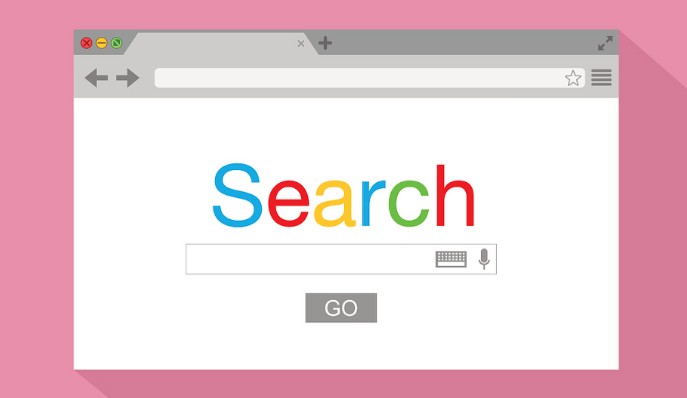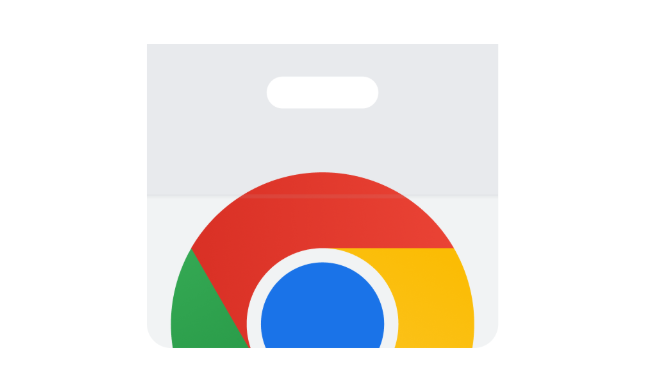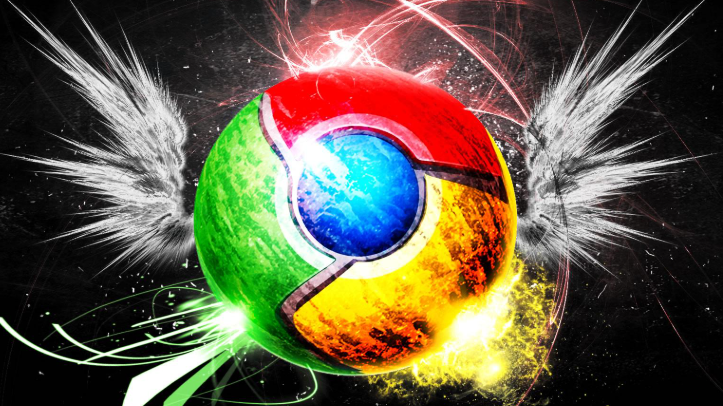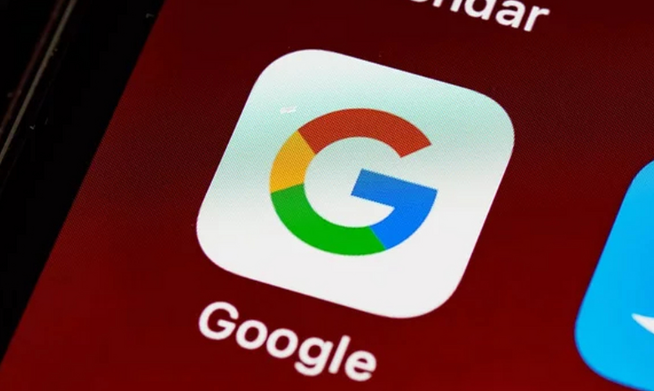教程详情

1. 打开书签管理器界面
- 启动Google Chrome浏览器,点击右上角的书签图标,在弹出的菜单中选择“书签管理器”。或者直接在地址栏输入`chrome://bookmarks/`并按回车键,快速进入管理页面。这里会显示所有已保存的书签条目。
2. 导出收藏夹数据文件
- 在书签管理器页面右上角点击“整理”按钮(通常显示为三个垂直的点),从下拉菜单中选择“导出书签”。系统会弹出保存对话框,让用户选择存储位置和命名文件。支持两种格式:HTML格式(通用性强,可被其他浏览器识别)和.bak专用备份格式(仅适用于Chrome恢复)。根据需求选择合适的类型后点击“保存”,即可生成包含完整链接结构的文档。
3. 导入外部书签至浏览器
- 若需将之前导出的文件或其他来源的书签导入到当前浏览器,同样通过“整理”菜单中的“导入书签”选项操作。浏览并选中目标HTML或.bak文件,确认导入后,原有分类体系会被完整保留,新添加的链接将自动同步到侧边栏的书签列表中。
4. 创建文件夹分层归类
- 手动整理时,选中某个书签右键选择“添加到新建文件夹”,逐步构建层级结构。例如,按工作、学习、娱乐等主题建立主分类,再细化子类别存放具体网址。拖拽调整顺序能进一步优化访问效率。
5. 编辑修改单个书签属性
- 双击任意书签条目可对其名称、网址进行修改,也能更改所属文件夹位置。对于过时或错误的链接,可直接删除以避免干扰后续使用。此功能确保每个保存项的准确性和时效性。
6. 批量选择与移动操作
- 按住Shift键多选连续的书签,或用Ctrl键挑选分散的项目,统一拖入指定文件夹实现快速迁移。该方式适合处理大量相似性质的网页地址,减少重复劳动。
7. 搜索过滤精准定位内容
- 利用书签管理器顶部的搜索框输入关键词,迅速筛选出相关结果。当积累较多资源时,这一功能帮助用户高效找到特定需求的页面入口。
8. 同步账号跨设备共享
- 登录同一谷歌账户的情况下,开启同步功能可使不同电脑上的Chrome自动保持一致的书签状态。无论是办公室还是家中,都能无缝接续之前的浏览进度。
9. 定期备份防止数据丢失
- 建议每隔一段时间重新导出一次书签文件,存储于云端或本地磁盘的安全位置。遇到重装系统或更换设备的情况时,这些备份将成为恢复重要资料的关键依据。
10. 清理无效快捷方式优化空间
- 定期检查是否存在指向已失效页面的死链,及时移除无法打开的书签。保持列表整洁不仅提升视觉舒适度,还能加快加载速度。
按照上述步骤操作,用户能够系统化地排查和解决Chrome浏览器收藏夹相关的问题。遇到复杂情况时,可组合多种方式交叉测试以达到最佳效果。